6 Megoldások az Adobe Premiere Importer szoftveren, amely általános hibát jelentett
Az importőr általános hibát jelentett, amely egy olyan üzenet, amely azt jelzi, hogy hiba történt az Adobe Premiere-ben, miközben adatokat importált egyik rendszerről a másikra. Ennek ellenére a hiba konkrét oka ismeretlen, vagy nem állapítható meg. Ez egy általános üzenet, amelynek több oka is lehet. De ne aggódj; ez a bejegyzés megadja annak lehetséges okát, hogy az importőr általános hibát jelentett. Ezenkívül megtudhatja, hogyan javíthatja ki ezt a problémát a megadott megoldásokkal.
Útmutató lista
1. rész: 5 ok, amiért az Adobe Premiere általános hibát jelent 2. rész: 6 megoldás az importőr számára, aki általános hibát jelentett az Adobe-nál 3. rész: Végső módok a videofájlok módosítására általános hibák miatt 4. rész: GYIK az általános hibával kapcsolatban1. rész: 5 ok, amiért az Adobe Premiere általános hibát jelent
Az importőr általános hibaüzenetet jelentett, amely az Adobe Premiere programban jelenhet meg, amikor médiafájlt próbál importálni a projektbe. Ez a hibaüzenet meglehetősen általános, és sokféle oka lehet, de itt van néhány lehetséges ok:
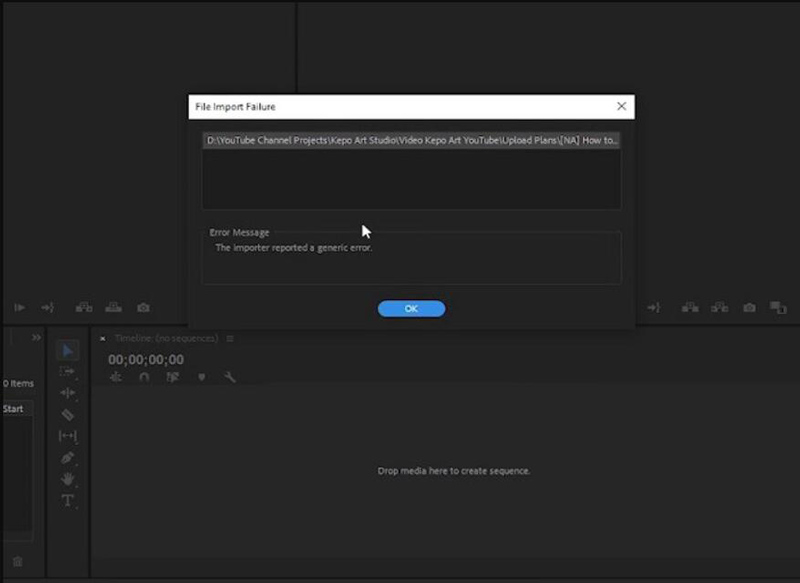
1. Fájlformátum inkompatibilitása: Előfordulhat, hogy az Adobe Premiere nem támogatja az importálni kívánt videó- vagy hangformátumot. Ellenőrizze a fájltípust, és győződjön meg arról, hogy a Premiere támogatott formátuma.
2. Sérült médiafájl: Ha az importálni kívánt médiafájl sérült vagy sérült, előfordulhat, hogy a Premiere nem tudja elolvasni. Próbálja meg lejátszani a médiafájlt egy másik lejátszóban, hogy ellenőrizze, megfelelően működik-e.
3. Elégtelen engedélyek: Szükség lehet a szükséges engedélyekre a fájl vagy a tárolási hely eléréséhez. Ellenőrizze az engedélyeket, és győződjön meg arról, hogy rendelkezik a megfelelő hozzáféréssel.
4. Elavult szoftver: Előfordulhat, hogy az Adobe Premiere elavult verziója nem kompatibilis bizonyos fájlformátumokkal. Próbálja meg frissíteni a szoftvert a legújabb verzióra.
5. Hiányzó kodek: Ha a médiafájl olvasásához szükséges kodek hiányzik, előfordulhat, hogy ezt a hibát tapasztalja. Telepítse a szükséges kodeket a számítógépére, és próbálja meg újra importálni a médiafájlt.
Ez csak néhány lehetséges oka annak, hogy az importőr általános hibaüzenetet jelent az Adobe Premiere programban. A probléma elhárítása magában foglalhatja a különböző megoldások és stratégiák kipróbálását a hiba kiváltó okának azonosítására és megoldására. További részleteket a következő részben tudhat meg.
2. rész: 6 megoldás az importőr számára, aki általános hibát jelentett az Adobe-nál
1. Az Adobe Premiere frissítése: Győződjön meg arról, hogy az Adobe Premiere legújabb verziója van telepítve. Néha a szoftver frissítése megoldhatja az ehhez hasonló problémákat.
2. Ellenőrizze a fájlformátumot: Ellenőrizze, hogy az importálni kívánt fájlformátum kompatibilis-e az Adobe Premiere programmal. Előfordulhat, hogy egyes fájlformátumokat az Adobe Premiere nem támogat, vagy a megfelelő működéshez további beépülő modulokra van szükség.
3. Ellenőrizze a fájl helyét: Győződjön meg arról, hogy az importálni kívánt fájl helyi merevlemezen található, nem pedig külső vagy hálózati meghajtón. Ez néha problémákat okozhat az importálási folyamat során.
4. Gyorsítótár törlése: Nyissa meg a Beállítások > Média-gyorsítótár menüpontot, és kattintson a „Clean” gombra a gyorsítótár törléséhez. Néha a gyorsítótár megsérülhet, és problémákat okozhat az importálás során.
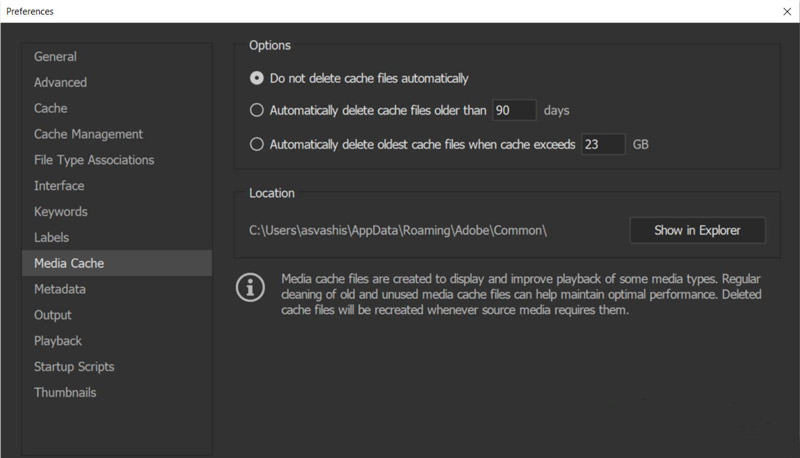
5. Nevezze át a fájlt: Próbálja átnevezni a fájlt valami rövidebbre vagy speciális karakterek nélkül. Néha a hosszú fájlnevek vagy speciális karakterek problémákat okozhatnak az importálás során.
6. Átkódolja a fájlt: Ha minden más nem segít, próbálja meg átkódolni a fájlt egy másik formátumba egy harmadik féltől származó eszköz, például az Adobe Media Encoder segítségével. Néhány kód, mint pl XVID kodek esetleg nem kompatibilis az Adobe Pr. Ez a módszer néha megoldja a fájlkompatibilitási problémákat.
Remélhetőleg ezen lépések egyike segít kijavítani az importőr által jelentett általános hibát az Adobe Premiere-ben.
3. rész: Végső módok a videofájlok módosítására általános hibák miatt
Módosíthatja a videó formátumát és kodeket, hogy megoldja az importőr által jelentett általános hibaproblémát a fenti részben. És a végső módja a felhasználás AnyRec Video Converter. Ez a szoftver segíthet a videoformátum egyszerű konvertálásában és a videokodek megváltoztatásában, hogy a videó kompatibilis legyen az összes szoftverrel.

Változtassa meg a videokodeket, hogy a videók kompatibilisek legyenek az összes szoftverrel.
Támogatja a videó konvertálását több mint 1000 videoformátumba a megnyitáshoz.
A kodek és a formátum módosítása közben a videó minőségét is rögzíteni kell.
Cserélje ki az Adobe-t a videó szerkesztéséhez, ha nem tudja kijavítani az általános hibát.
Biztonságos letöltés
Biztonságos letöltés
1. lépés.Amikor megnyitja az AnyRec Video Software alkalmazást, kattintson a "Fájlok hozzáadása" gombra, vagy kattintson a "Hozzáadás" gombra egy nagy plusz ikonnal videók feltöltéséhez.
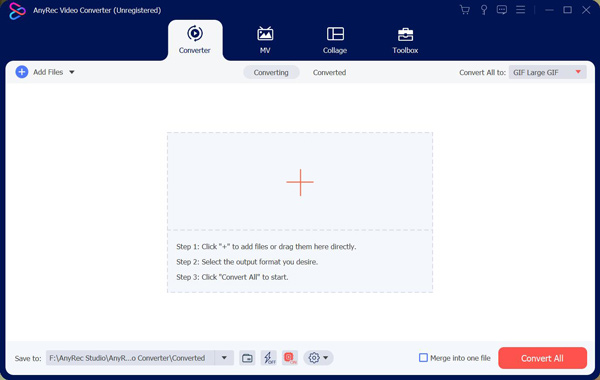
2. lépés.Kattintson a jobb oldalon található "Formátum" gombra a formátum megváltoztatásához. Ezután kiválaszthatja azt a formátumot, amely kompatibilis lesz Adobe szoftverével.
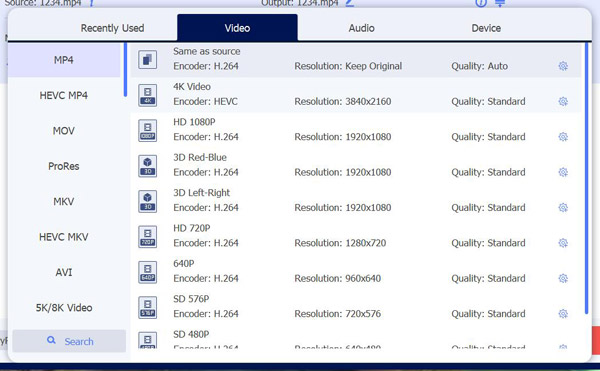
3. lépésHa kodekkel probléma van, kattintson a fogaskerék ikonnal ellátott Profil gombra. Beállíthatja a kódolót és a bitrátát. Ezután kattintson az "Új létrehozása" gombra.
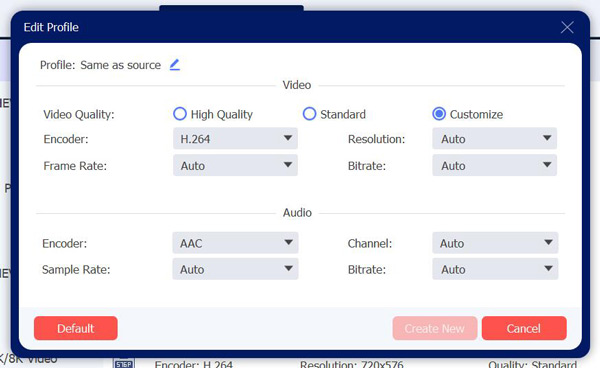
4. lépés.Miután beállította a videó formátumát és kodekjét, kiválaszthatja a mentett videó célhelyét. Ezután kattintson az "Összes konvertálása" gombra.
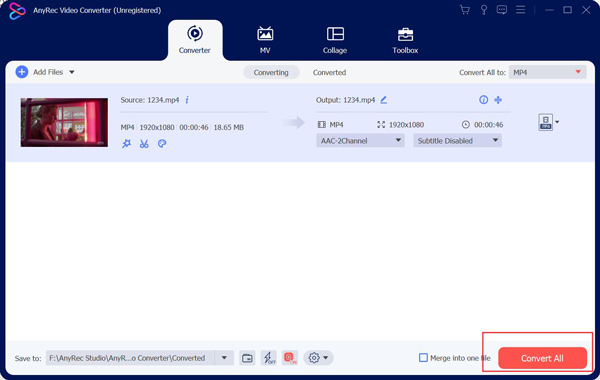
4. rész: GYIK az általános hibával kapcsolatban
-
A rendelkezésre álló rendszererőforrások hiánya okozhatja az általános hibát?
A rendelkezésre álló rendszererőforrások hiánya miatt az importőr általános hibaüzenetet jelenthet. Tegyük fel, hogy több rendszererőforrásra, például memóriára, feldolgozási teljesítményre vagy lemezterületre van szükség az importálási folyamat befejezéséhez. Ebben az esetben az importálási folyamat meghiúsulásához vagy hibákhoz vezethet.
-
Hardverprobléma okozhat általános hibát?
Igen, egy általános hibát hardverprobléma is okozhat. Tegyük fel, hogy problémák vannak a rendszer hardverelemeivel, például hibás merevlemez, elégtelen RAM vagy hibás tápegység. Ebben az esetben hibákat vagy problémákat okozhat, amelyek általános hibaüzeneteket generálnak.
-
Milyen példák vannak az általános hibákra?
Néhány példa az általános hibákra: „Váratlan hiba történt, Hiba: Ismeretlen, Hiba történt a kérés feldolgozása közben” és „Általános hiba”.
Következtetés
Összefoglalva, tudja, miért jelentett általános hibát az Adobe Premiere importőr. És meg kell tanulnia különböző megoldásokat a probléma megoldásához. De ne felejtse el, hogy ha meg szeretné változtatni a videó formátumot és kodeket, használhatja az AnyRec Video Convertert. Ez a szoftver könnyen segíthet megoldani azt a problémát, hogy a videofájlok nem kompatibilisek más szoftverekkel, akár az általános hibával, akár 0xc00d5215 hiba.
Biztonságos letöltés
Biztonságos letöltés
